Visual Studio Codeの基本とWPILib拡張機能
MicrosoftのVisual Studio Codeは、FRCのC++および、Java開発用に新しくサポートされたIDEです。
以前使用されていた、Eclipseの代わりです。
この記事では、VSCodeとWPILibの拡張機能の使い方を紹介します。
ようこそページ
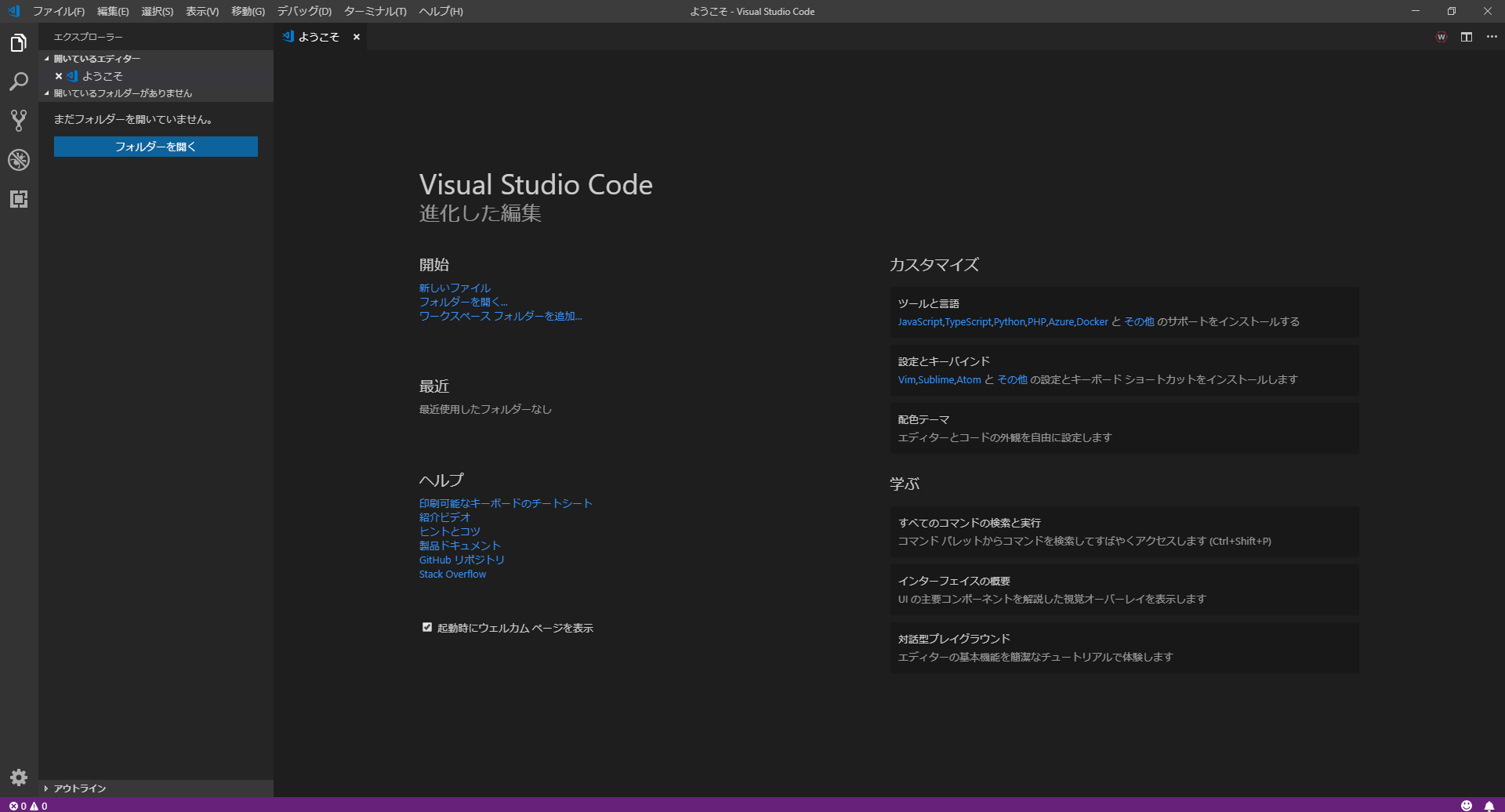
まず初めに、Visual Studio Codeを開くと、ようこそページが表示されます。
このページには、Visual Studio Codeをカスタマイズできるクイックリンクの他、IDEの基本やヒント、コツを学ぶのに役立つドキュメントへのリンクがあります。
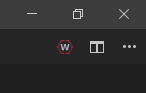
また、右上隅に小さなWPILiibロゴがあります。
ユーザーインターフェイス
見るべき、重要なリンクは、基本的なユーザーインターフェイスについて解説をした、『ユーザーインターフェイスドキュメント』です。
このドキュメントでは、UIに関する多くの基本事項について解説しています。
Visual Studio Codeを使ったことのない人は、ぜひ一度読んでみてください!
以下の記事も参考になるのでぜひ!
【今日から携わる】はじめてのVisual Studio Code入門(オススメの設定・プラグイン・使い方)
【ゼロから!】Visual Studio Codeのインストールと使い方
Visual Studio Codeのうれしい機能を使いこなして、初心者を最速で脱出する!《VSCode実践入門》
コマンドパレット
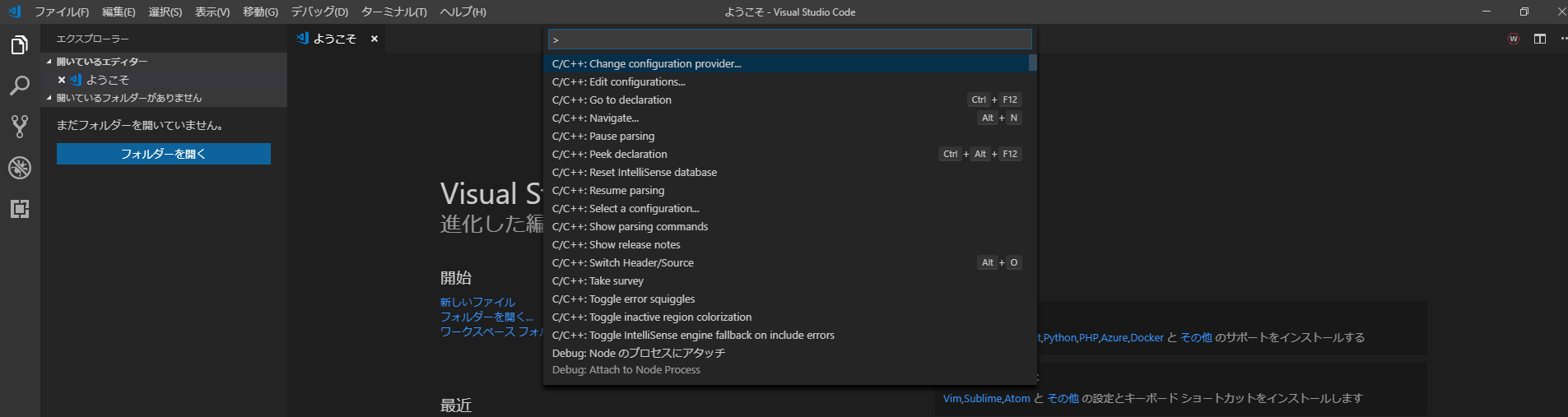
コマンドパレットを使用して、WVisual Studio Codeのほとんどの機能と、WPILib拡張機能にアクセスしたり、実行できます。
コマンドパレットは『表示』メニューからアクセスするか、『Ctrl + Shift + P (MACでは Cmd + Shift + P)』でアクセスできます。
ウィンドウにテキストを入力すると、関連するコマンドに、検索が同的に絞り込まれ、ドロップダウンに表示されます。
下記の例では、コマンドパレットに『WPILib』と入力し、WPILibを含むコマンドに絞り込みます。
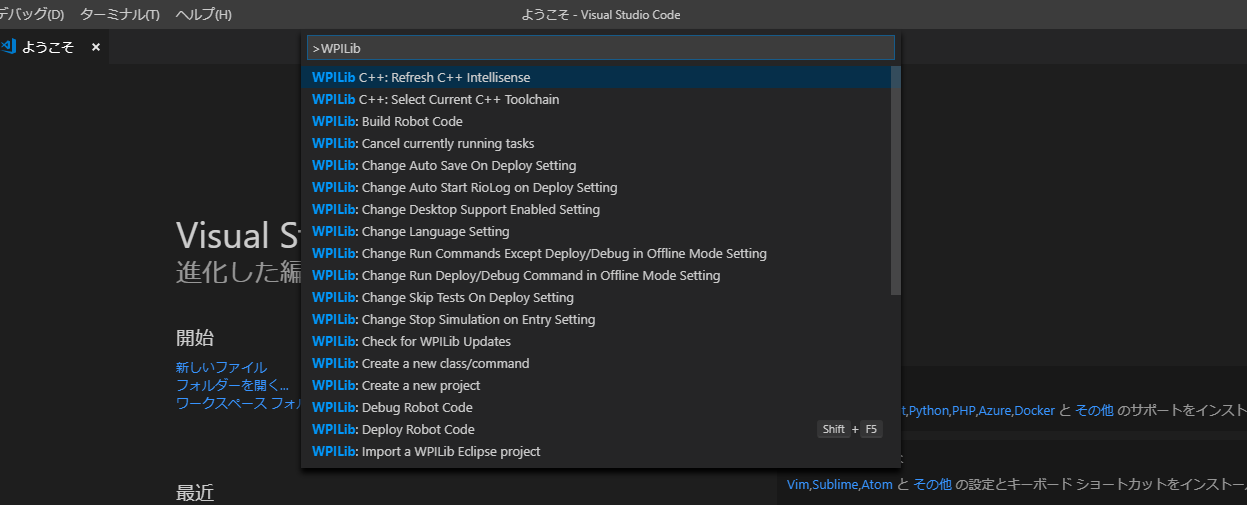
WPILib拡張機能はプロジェクトの作成、Roborioへのコードのビルド、デプロイなど、FRC固有の機能を提供します。
WPILibのコマンドには、2つの方法でアクセスできます。
・コマンドパレットに、『WPILib』と入力する。
・ウィンドウの右上にあるWPILibアイコンをクリックする。
WPILibのコマンドについては、別の記事で解説します。(準備中)
コメント・質問は、FRC Japan Community にて